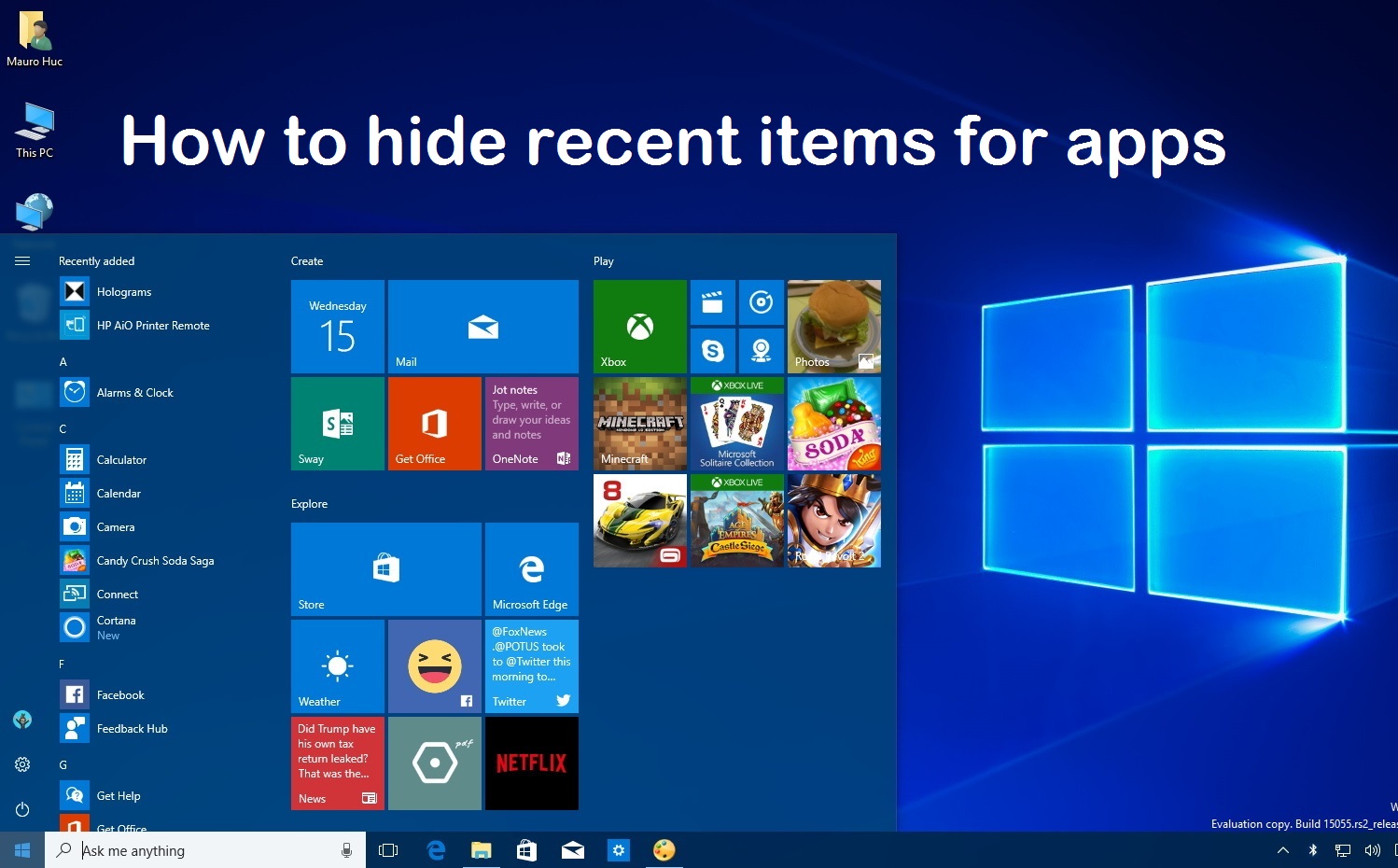
ویندوز 10، از فایلها/ آیتمهایی که کاربر به آنها دسترسی داشته است، تعداد محدودی رکورد نگهداری میکند. این رکورد بر اساس هر برنامه نگهداری شده و در چندین جلسه ذخیره میگردد.
این مطلب نیز ممکن است برای شما مفید باشد: مخفی سازی برنامه ها از Ubuntu Dash
آیتمهایی که کابر به آنها دسترسی پیدا کرده است به عنوان “recent item” دسته بندی میشوند و کاربر با کلیک راست کردن بر روی آیکون برنامه در منوی start، در لیست برنامهها و در Taskbar و یا از طریق جستجوی برنامهها در بخش جستجوی ویندوز، آنها را مشاهده مینماید.
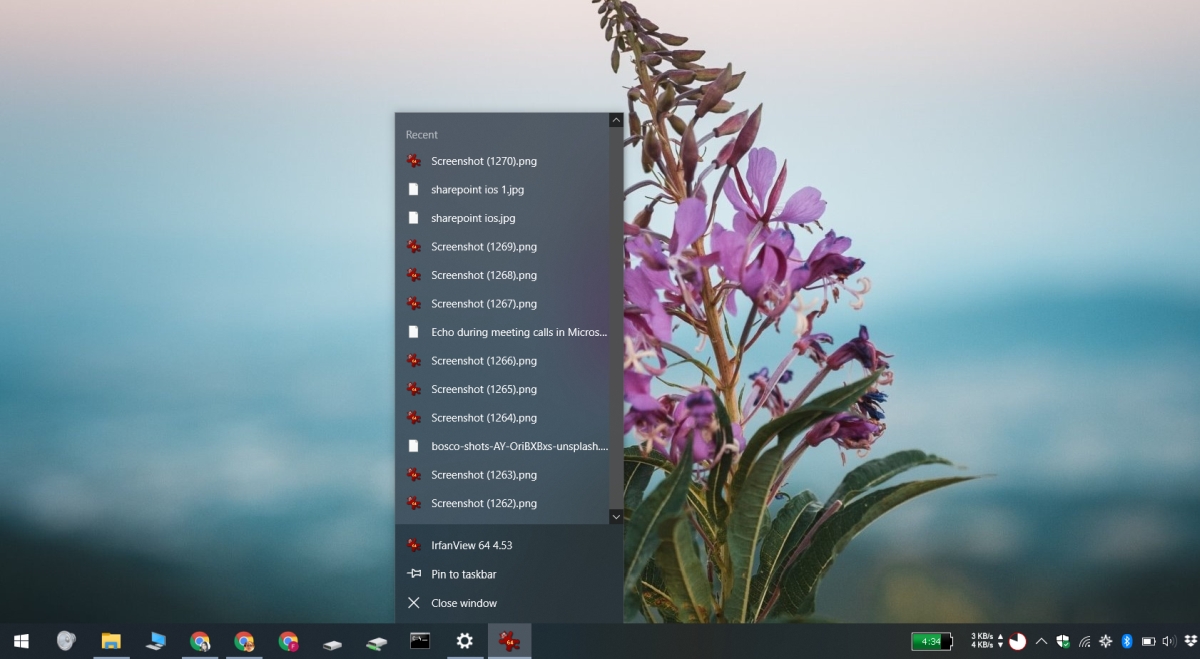
ویندوز 10، لیست recent item را برای یک برنامه به 10 آیتم محدود میکند، اگرچه برخی از برنامهها ممکن است نسبت به برنامههای دیگر، آیتمهای بیشتری را نشان دهند. این آیتمها به طور موقت در مکانهای زیر ذخیره میشوند. بنابراین، هنگام دسترسی به آیتم جدید، آیتمهای قدیمی از اینجا پاک میشوند.
%AppData%\Microsoft\Windows\Recent Items
%AppData%\Microsoft\Windows\Recent\AutomaticDestinations
%AppData%\Microsoft\Windows\Recent\CustomDestinations
از این سه مکان، تنها موقعیت زیر، لینک مستقیمی به آیتمهای اخیر ارائه میدهد.
%AppData%\Microsoft\Windows\Recent Items
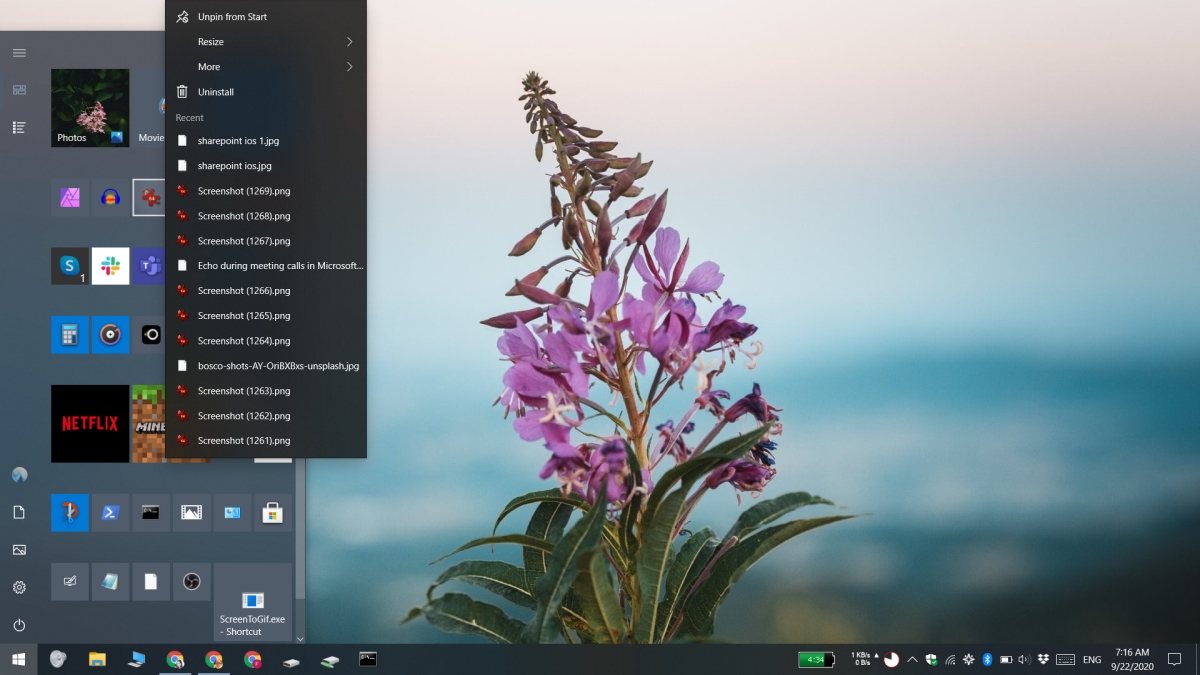
چنانچه بخواهید این ویژگی را کاملاً غیرفعال کنید، باید مراحل شرح داده شده را دنبال نمایید.
دقت کنید که تنها محدودیتی که در اینجا وجود دارد این است که اگر نمایش recent item را برای یک برنامه خاموش کنید، این ویژگی برای همه برنامهها غیرفعال میشود.
برنامه تنظیمات ویندوز 10
برای روشن کردن قابلیت recent item در Windows 10 Home/Pro، مراحل زیر را دنبال نمایید.
1. Settings app را باز کنید. این کار را میتوانید از طریق فشردن دکمه Win+I برروی کیبورد انجام دهید.
2. به بخش Personalization بروید.
3. تب Start را انتخاب نمایید.
4. به پایین پیمایش کرده و کلید Show recently opened items in Jump Lists, on Start or the taskbar and in File Explorer Quick Access را خاموش نمایید.
5. همه آیتمهای اخیر پنهان خواهند شد.
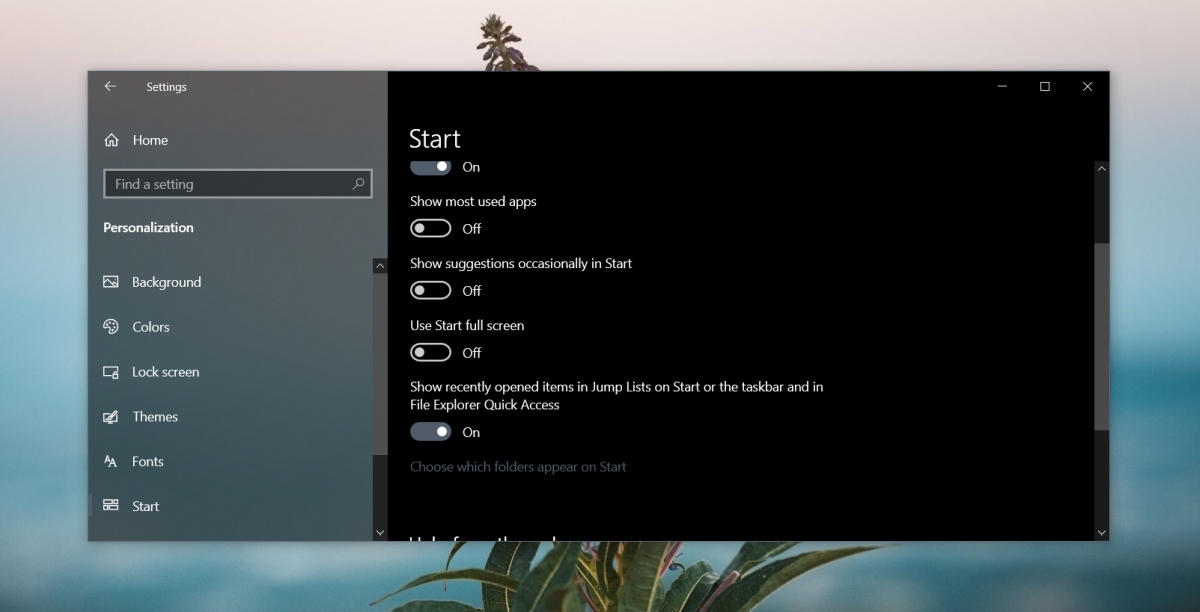
خط مشی گروه ویندوز 10
شما همچنین میتوانید با تغییر سیاست گروه (group policy) در Windows 10 Pro، ویژگی نمایش آیتمهای اخیر را مخفی کنید. بدین منظور مراحل زیر را اجرا نمایید.
1. دکمههای Win + R برروی کیبورد را فشار دهید تا کادر اجرا باز شود.
2. در کادر اجرا، gpedit.msc را وارد کرده و Enter را بزنید.
3. در ستون سمت چپ، به بخش User Configuration>Administrative Templates>Start Menu and Taskbar بروید.
4. در پنجره سمت راست به دنبال سیاستی با عنوان Do not keep history of recently opened documents باشید.
5. برای دسترسی به ویژگیها و تنظیمات آن، دوبار کلیک کنید.
6. گزینه Enabled را انتخاب کرده و بر روی Apply کلیک نمایید.
تاریخچه آیتمهای اخیر
تاریخچه آیتمهای اخیر شما در چندین جلسه ذخیره میشود. به عنوان مثال، شما میتوانید ویندوز 10 را خاموش کرده و یا راهاندازی مجدد نمایید. پس از آن، ویندوز همچنان آیتمهای اخیراً استفاده شده را به خاطر میآورد.
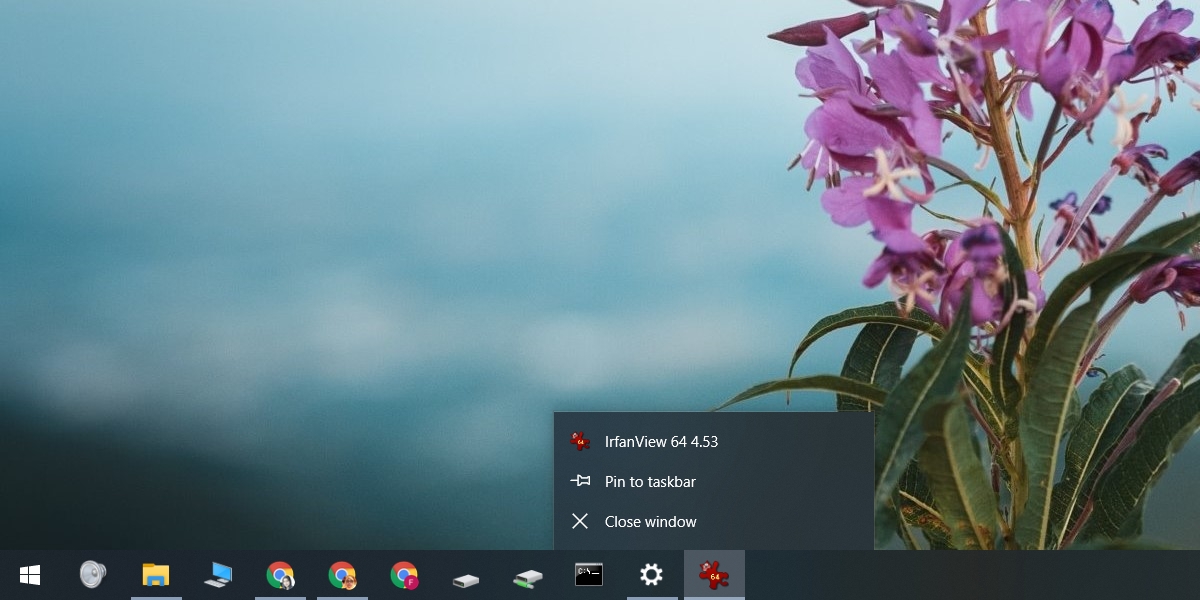
این در حالی است که با غیرفعال شدن ویژگی و سپس فعالسازی، تاریخچه خالی میشود. بدین معنی که، اگر آیتمهای اخیر برنامهها را پنهان کرده و سپس بعداً دوباره آن را فعال نمایید، ویندوز 10 لیست جدیدی از آیتمهای اخیر را از آن زمان به بعد ذخیره میکند. بنابراین، همه مواردی که قبل از روشن کردن ویژگی به آنها دسترسی پیدا کردهاید، برای همیشه از لیست حذف خواهند شد.
منبع:
addictivetips
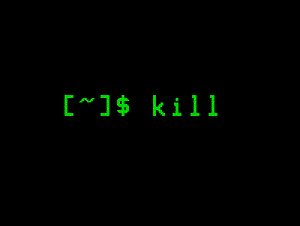 دستور Kill در لینوکس
دستور Kill در لینوکس 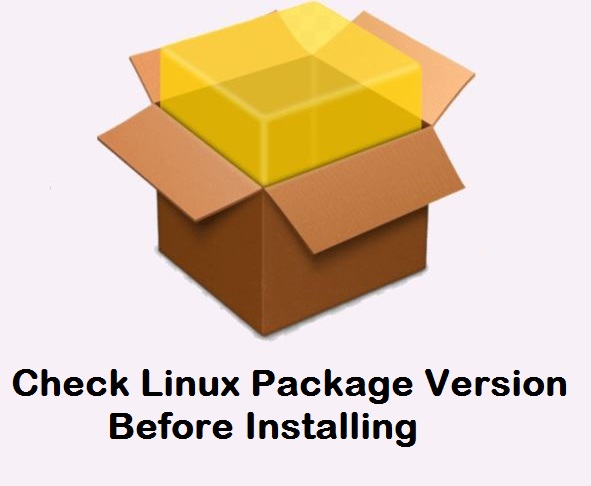 بررسی نسخه بسته های نصبی قبل از نصب در لینوکس
بررسی نسخه بسته های نصبی قبل از نصب در لینوکس 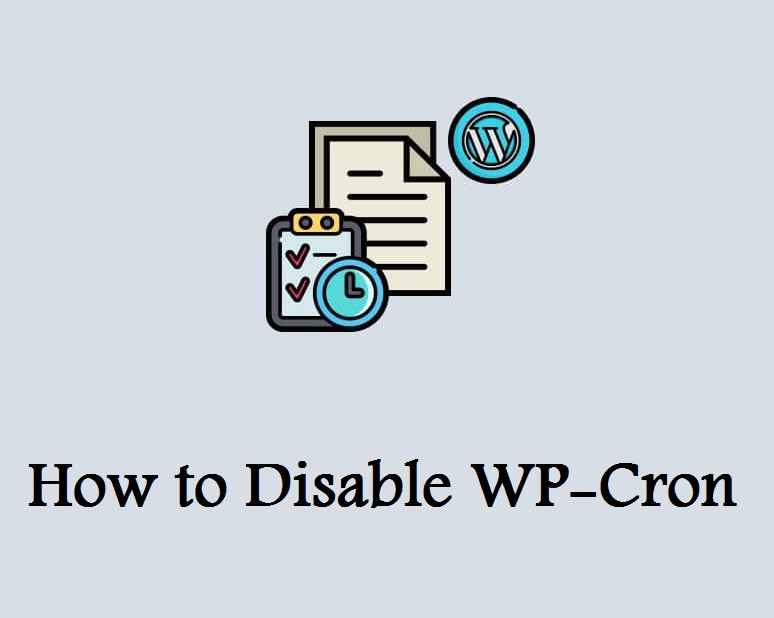 غیرفعال کردن WP-Cron
غیرفعال کردن WP-Cron 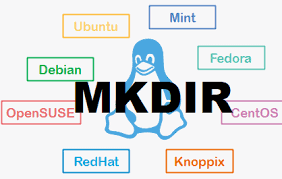 دستورmkdir ایجاد دایرکتوری از طریق خط فرمان لینوکس
دستورmkdir ایجاد دایرکتوری از طریق خط فرمان لینوکس
0 دیدگاه
نوشتن دیدگاه